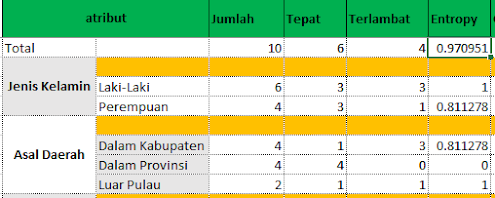Cara Menghitung Entropy Algoritma C4.5 di Excel dengan Cepat
Assalamualaikum Wr.Wb, Salam Sejahtera dan Salam Budaya
Algoirtma C4.5 adalah salah satu dari keluarga algoritma decission tree, dimana pada metode klasifikasinya adalah menentukan model pohon keputusan untuk tujuan akhir dari suatu prediksinya. Salah satu fungsi perhitungan yang dilakukan adalah dengan menentukan nilai Entropy dari setiap atribut data yang akan ditraining atau latih.
Rumus Entropy adalah sebagai berikut
Alur dari rumus tersebut adalah
- Menghitung jumlah total atributnya
- Menghitung jumlah total atributnya berdasarkan kelasn atau label nya masing-masing
- tahapan menghitung entropy.
Nah, Pertanyaan yang sering muncul adalah apa bisa rumus Entropy dihitung melalui excel ? dan jawaban dari saya adalah sangat bisa. Bagaimana caranya ? Simak lebih lanjut pembahasannya dibawah ini.
1. Persiapan Data
Pada halaman microsoft excel buatlah tabel untuk perhitungan Jumlah total, jumlah total dari masing-masing kelas dan entropy seperti tabel dibawah ini.
diatas adalah contoh tabel untuk perhitungan entropy.
2. Perhitungan Entropy
Rumus entropy jika dijabarkan secara tertulis adalah entropy = negatif jumlah dari atribut terhadap satu kelas atau label dikali log2 dalam kurung jumlah dari atribut terhadap satu kelas atau label ditambahkan lagi dengan rumus yang sama apabila jumlah kelas/labelnya lebih dari satu. Jika kelas atau labelnya ada 3 maka rumus entropy dijumlahkan 2 kali. Dan jika hanya terdapat 2 kelas maka dijumlahkan satu kali.
Sekarang kita menuju halaman excelnya. arahkan pada kotak atau kolom entropy. Tuliskan rumus seperti dibawah ini
Penjelasan rumusnya adalah sebagai berikut ;
- L2 = Jumlah dari atribut terhadap satu kelas atau label. Misal ada atribut Gender Pria maka yang dimaksud adalah Jumlah Gender Pria pada Kelas Tepat.
- K2 = Jumlah Total dari atributnya. Misal ada atribut Pria dan Wanita maka jumlah yang dimaksud adalah jumlah total dari masing-masing atributnya yaitu jumlah Pria sendiri dan Wanita sendiri.
- IMLOG2 adalah rumus untuk perhitungan log.
- Kemudian untuk M2 = Jumlah dari atribut terhadap satu kelas atau label. Misal ada atribut Gender Pria maka yang dimaksud adalah Jumlah Gender Pria pada Kelas Terlambat.
Nah itulah cara menghitung nilai Entropy dengan menggunakan excel.
Bagaimana dengan atribut yang lainny ? Apa harus menuliskan formula tersebut berkali-kali ?
Jawabannya adalah kalian cukup membuat dan memisahkan atributnya seperti pada Tabel di tahapan nomor 1 maka dengan begitu kalian cukup menulis formulanya sekali saja dan yang dibawahnya hana tinggal copy-paste saja.
Itulah sedikit pengalaman edukasi yang bisa saya berikan terkait cara menghitung nilai Entropy pada algoritma C4.5 menggunakan excel. Selamat Mencoba dan semoga postingan ini bermanfaat.
Terimakasih, semoga informasi ini bisa bermanfaat, apabila kamu berkenan bisa bantu donasi untuk pengembangan blog yang saya bangun melalui link ini https://saweria.co/muiz27 .
Nah itulah cara penyelesaian masalah pada proses perhitungan Algoritma C4.5 dan jika kamu ingin belajar lebih dalam lagi, kamu bisa mendapatkan file excelnya.
- File Excel ini berisikan 8 sheet perhitungan dari 3 algoritma
- Naive Bayes (atribut numerik, deskrit, campuran), k-NN (atribut numerik, campuran ), C4.5 (numerik, deskrit)
- Harga File Rp. 75.000, -
- Jika Custom Data pada satu Algoritma Rp. 150.000,-
- Bonus perhitungan Confusion Matrix.
- File Excel untuk Satu Agoritma saja Rp. 30.000,-
Bisa menghubungi Admin di menu Contact yang terletak di footer bawah.
Satu kata "Jangan Lupa Bernafas dan Tetap Bersyukur"
Wassalamualaikum Wr, Wb.
See You